השתמש מלחין המשותפת שלנו
nl:Gebruik onze gedeelde componist
it:Compositore di uso sul nostro comune
pt:Use o compositor na nossa compartilhada
en:Use Composer on our shared
ru:Используйте композитор на нашей общей
pl:Użyj kompozytor na nasze wspólne
ro:Utilizaţi compozitor pe nostru comun
ar:استخدم الملحن على جهودنا المشتركة
es:Uso Composer en nuestro compartido
fr:Utilier Composer sur nos offres mutualisées
מאמר זה הוא התוצאה של תרגום אוטומטי המבוצע על ידי תוכנה. אתה יכול להציג את מקור המאמר כאן.
להלחין עכשיו משולב עם Plesk (גירסה 12.5 בעת כתיבת מדריך זה, cf דף הקשורים עם האתר של פלסק מערכת הפעלה)
למעשה, זה עכשיו מהירה וקלה להתקנה התלות לפרוייקטים שלך.
אם לא ידוע לך שיחה, אתה יכול למצוא מידע נוסף באתר הרשמי : https://getcomposer.org/
במילים פשוטות, קריאה מאפשרת לך להגדיר ולעדכן את הספריות בשימוש בפרוייקטים PHP שלך דרך קובץ בפורמט JSON יחיד : composer.JSON .
ספריות הרלוונטיים מאוחזרים מתוך האתר https://packagist.org/ ולכן מימוש התלות מהיר ונוח.
אם אתה משתמש חיוג להתפתחויות השונות שלך, אתה זהב-וכבר יודע את פעולתו.
במדריך זה נראה כיצד להשתמש התקשר פלסק מערכת הפעלה.
תוכלו למצוא ברוב המסגרות composer.JSON קובץ PHP (זהו גם המקרה עבור הפרויקטים השונים expaces PHP Github עכשיו ).
מבנה הקבצים composer.JSON מאפשרת קריאה נוחה של הקובץ, לכן יכול לדעת מה הם התנאים המוקדמים הדרושים להקמת מסגרת או פרויקט PHP (גירסה של PHP, ספריות הדרושים, וכו '.) :
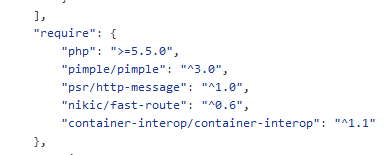
אז בואו ניצור קובץ composer.json בבסיס השירות שלנו, ספריה httpdocs כמו להלן :
שימו לב כי ניתן גם ליצור ולערוך קבצים composer.json דרך לקוח FTP שלך אם אתה רוצה.
אנחנו עכשיו לערוך את הקובץ ליידע את התנאים המוקדמים וספריות עלינו לפרוייקט שלנו :
עכשיו עלינו לשאול להתמודד כדי לפרש את קובץ JSON שנוצר. כדי לעשות זאת, אנחנו נלך ללשונית יישומים לחץ על הלחצן סריקה (או לנתח בהתאם לשפה בשימוש ) כך פלסק מערכת הפעלה לחפש כל קובץ composer.json.
מחקר להיות מחוסל, ואז ראית את הנוכחות של יישום חדש :
ולאחר מכן לחץ על השם של היישום שלך להמשיך :
בסופו של דבר, זה רק לחיצה על הלחצן התקנת תלות אז להלחין עולים שלך יחסי תלות בין פרוייקטים :
הבא יחסי התלות הנדרשים, הממסד עשוי להיות ארוכה או קצרה יותר. אתה יכול גם להתייעץ עם ההתקדמות על-ידי לחיצה על "הצג את הפלט השירות " בגג נפתח ב בפינה הימנית התחתונה של המסך :
לכן, יהיה לך משהו דומה ככה :
לאחר השלמת פעולת, הקובץ הספק המכיל את כל יחסי התלות בפרוייקט שלך יהיה שנוצר ושלמה (אם הניתוח מבוצע ללא תקלה, אם רלוונטי, תקבל הודעה דרך הפופ למעלה הממוקם בפינה הימנית התחתונה של המסך ) :
אתה יכול מכן להמשיך לעדכן יחסי תלות חוזרים ביישום של לשונית המשלוח שלך ולאחר מכן לחץ על התלות כפתור עדכון כמוצג להלן :
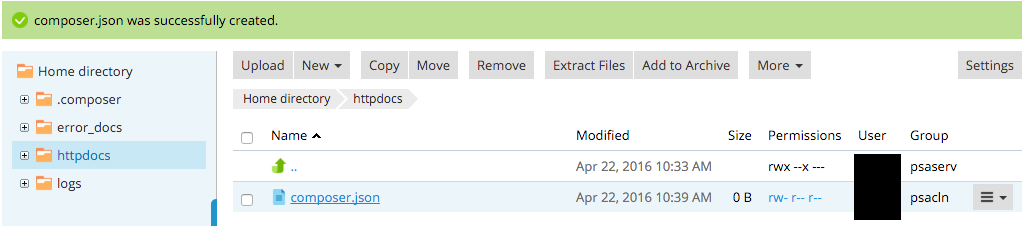
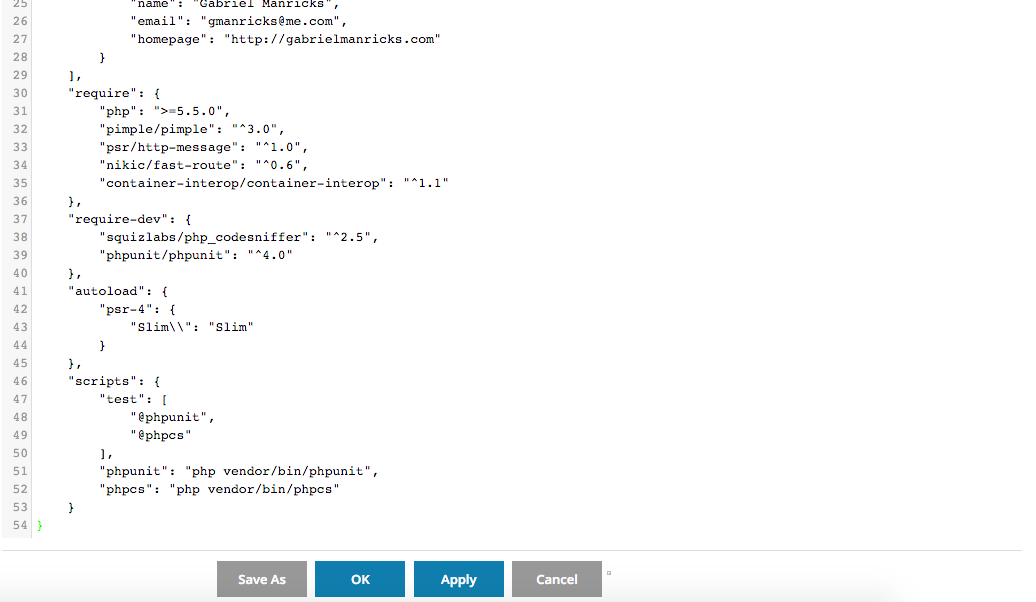
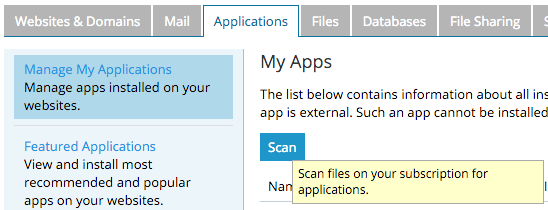
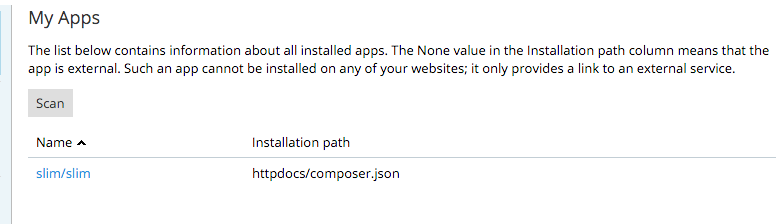
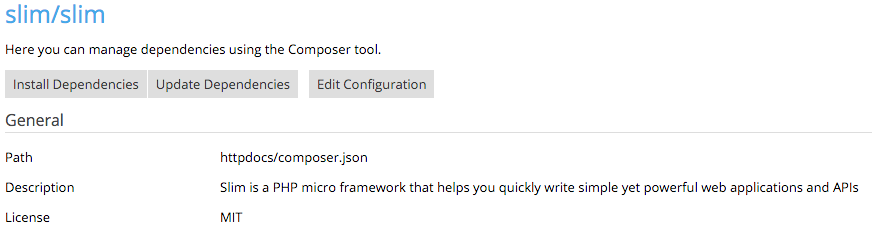
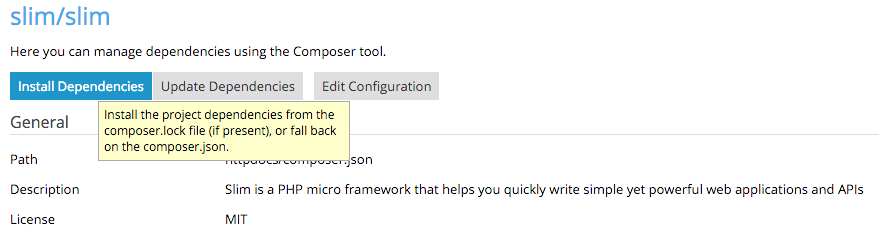
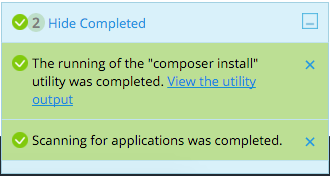

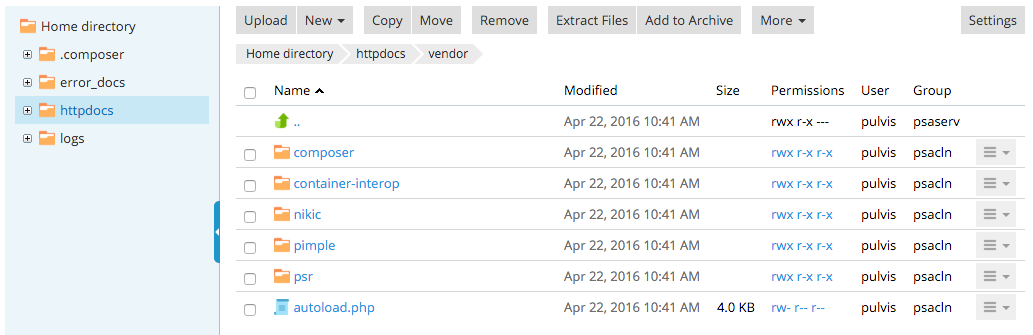
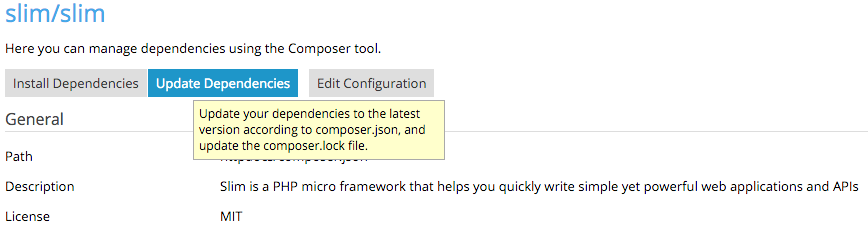
הפעלת רענון אוטומטי של התגובות